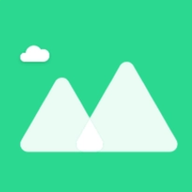KK教程资讯:带你了解最前沿的技术、资讯,海纳百川,学无止境!
不用数据线手机文件怎么传到电脑?WIFI电脑手机传输文件方法
2019-11-26作者:KK小编来源:KK下载站整理
现在的手机越如越强大,很多原来需要在电脑上完成的事情在手机上也可以完成了,并且拍照、录像也是大家经常操作的,这时如果要将手机上的文件传输到电脑,或是把电脑上的文件放到手机里,要如何操作呢?简单点的用数据线就可以了!不过谁也不可能一直带着一条数据线,下面小编教大家不用数据线怎么在手机和电脑间传输文件。

电脑和手机之间相互传输文件有很多方法,如使用微信中的文件传输助手,在微信电脑版和PC版之间传输,或是使用QQ等一些其它的软件,不过其实不需要借助其它软件,使用手机中自带的文件管理器就可以了!

电脑和手机之间相互传输文件有很多方法,如使用微信中的文件传输助手,在微信电脑版和PC版之间传输,或是使用QQ等一些其它的软件,不过其实不需要借助其它软件,使用手机中自带的文件管理器就可以了!
方法步骤如下:
1、首先保证手机和电脑连接在同一个网络下,并且手机的文件管理器应用有远程管理功能(现在基本都会有这个功能)。
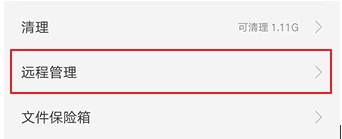
2、打开手机自带的文件管理器,找到远程管理功能并进入,启动服务,就会显示一个ftp协议的地址。
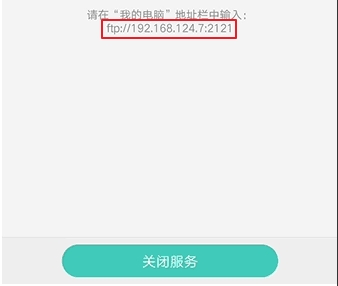
3、以Win10为例,我们打开电脑系统中的文件资源管理器(或此电脑、计算机等),输入上面显示的ftp地址,回车打开,就可以看到手机的存储了,包括手机的内置存储及扩展存储,浏览对应的目录。拖放、复制粘贴等操作都没有问题。
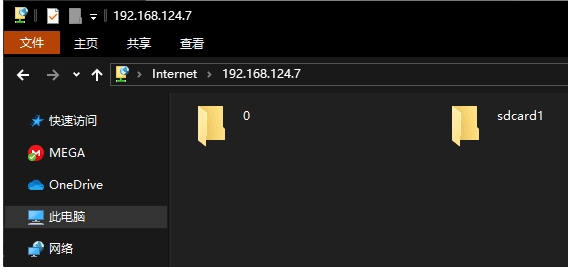
4、如果希望更方便,利用系统功能我们可以像浏览本地驱动器那样浏览手机。
打开此电脑,点击“计算机”,选择“添加一个网络位置”,打开添加向导。
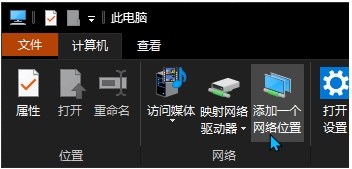
5、下一步,点击“选择自定义网络位置”,继续下一步填入上述手机的显示的ftp地址。
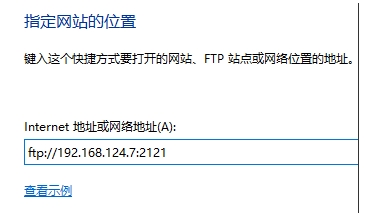
6、我们可以把这个手机映射为一个网络磁盘,这样打开我的电脑就可以看,方便打开。
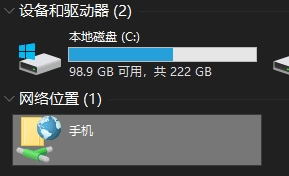
7、完成后会多出网络位置项目,以后只要在手机上开启服务,再打开上面的网络位置就可以浏览手机文件了。
需要提醒的是这由于手机的IP地址是路由器分配的,重新连接很有可能会导致重新分配,如果想要固定的IP地址,那么需要在路由器中绑定MAC地址和IP地址。
相关文章
猜你喜欢
热门文章
沙盒与副本吃鸡模式
 沙盒与副本是一个带有生存建造和刷装备要素的IO类游戏。和你曾玩过的刷装备RPG类似,你的主要目的就是反复击败敌人、升级刷装备, 不过生存建造要素给了你更多的发挥空间。...
沙盒与副本是一个带有生存建造和刷装备要素的IO类游戏。和你曾玩过的刷装备RPG类似,你的主要目的就是反复击败敌人、升级刷装备, 不过生存建造要素给了你更多的发挥空间。...- 《诛仙世界》
- win10右下角的天气和资讯怎么关闭
- 羊了个羊通关方法(亲测有效)_羊了个羊通关教程[把难度降低]
- 第五人格许愿码怎么领?第五人格最新许愿码免费领取2022[可用]
- CAD无法复制编辑:此块含有代理对象,不能在块编辑器中进行编辑的解决方法
- P2PWIFICAM如何连接监控设备?P2PWIFICAM使用方法
- AirMirror怎么控制另一部手机?AirMirror远程控制方法
- 魔影工厂怎么压缩视频大小?魔影工厂压缩视频的方法
- 魔影工厂怎么转换格式?魔影工厂转换视频格式的方法
本类排行
相关下载
关注KK手机站